Синхронизация iPhone с iTunes позволяет пользователям обмениваться музыкой, фотографиями, видео и другими файлами между iPhone и компьютером. Однако, иногда в процессе синхронизации возникает ошибка 54, которая может привести к проблемам и затруднить использование устройства. Причин ошибки может быть несколько, от проблем с обновлением программного обеспечения до неправильной настройки устройства. В этой статье мы рассмотрим несколько возможных решений, которые помогут вам справиться с этой ошибкой.
Перезапустите iPhone и компьютер. Прежде чем пробовать другие решения, попробуйте перезапустить как iPhone, так и компьютер. В некоторых случаях, простой перезапуск может помочь устранить временные проблемы, связанные с синхронизацией. Для перезапуска iPhone просто удерживайте кнопку "Вкл/Выкл" на устройстве, пока не появится ползунок для выключения. Перезапустите компьютер, нажав на кнопку "Пуск", выберите "Выключение" и затем "Перезагрузка".
Обновите iTunes и iOS. Ошибка 54 может быть вызвана несовместимостью версий iTunes и iOS, поэтому очень важно обновлять оба компонента до последней версии. Для обновления iTunes откройте программу, выберите "Справка" в верхнем меню и выберите "Обновить iTunes". Для обновления iOS подключите iPhone к компьютеру, откройте iTunes, выберите устройство и выберите "Обновить". Правильное обновление обоих компонентов поможет устранить проблемы, связанные с синхронизацией.
Почему iPhone не синхронизируется с iTunes?

Ошибка 54 обычно указывает на проблему с доступом к файлам или папкам, необходимым для синхронизации. Ее можно устранить, выполнив ряд действий:
- Обновите iTunes до последней версии. Некоторые ошибки могут быть исправлены обновлением программного обеспечения.
- Убедитесь, что ваш компьютер имеет доступ к интернету. Некоторые файлы могут быть загружены из сети.
- Проверьте, что недостающие файлы или папки не заблокированы или защищены от записи. Часто ошибка 54 возникает из-за ограниченных прав доступа.
- Перезапустите как iPhone, так и компьютер. Иногда простое перезапуск может решить проблему.
- Измените место хранения библиотеки iTunes. Попробуйте переместить библиотеку на другой жесткий диск или в другую директорию.
Если указанные выше действия не помогли, следует обратиться в службу поддержки Apple или посетить форумы пользователей, где можно найти дополнительные решения для конкретной проблемы.
Ошибка 54 и возможные решения
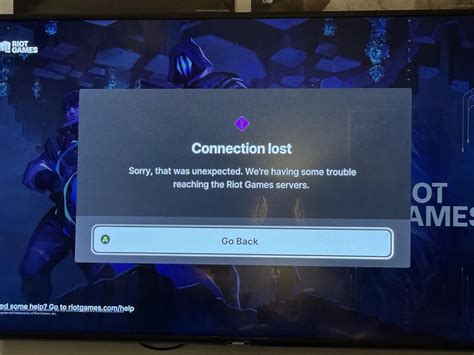
Ошибка 54 в iTunes может возникнуть при попытке синхронизации iPhone и может стать причиной неудобств для пользователей. Ошибка обычно указывает на проблему с файлами на вашем устройстве или с самим приложением iTunes. Вот несколько возможных решений для исправления этой ошибки:
- Обновите iTunes: Убедитесь, что вы используете последнюю версию iTunes. Откройте приложение App Store и перейдите на вкладку "Обновления", чтобы убедиться, что iTunes актуализирован до последней версии. Если доступно обновление, нажмите на кнопку "Обновить", чтобы установить новую версию iTunes.
- Проверьте наличие обновлений операционной системы: Если у вас установлена устаревшая версия операционной системы на вашем компьютере, это может вызывать проблемы с синхронизацией в iTunes. Проверьте, доступны ли обновления операционной системы, и установите их, если они доступны.
- Проверьте наличие поврежденных файлов: Найдите и удалите все поврежденные файлы, которые могут вызывать проблемы с синхронизацией. Откройте iTunes, перейдите в раздел "Музыка" или "Плейлисты" и удалите любые пункты, которые вызывают ошибку или отсутствуют на вашем компьютере или iPhone. После удаления поврежденных файлов попробуйте снова синхронизировать iPhone в iTunes.
- Восстановите iPhone: Если все вышеперечисленные методы не помогли, вы можете попробовать восстановить iPhone. Перед этим обязательно создайте резервную копию всех важных данных на вашем устройстве. Для восстановления iPhone подключите его к компьютеру, откройте iTunes и следуйте инструкциям для восстановления iPhone.
- Свяжитесь с технической поддержкой: Если все остальные способы не решают проблему, рекомендуется обратиться в службу поддержки Apple или провайдера услуг для получения дополнительной помощи. Возможно, они смогут предложить более конкретное решение или рекомендацию в вашей ситуации.
Используя вышеперечисленные решения, вы можете исправить ошибку 54 в iTunes и продолжить синхронизацию вашего iPhone с приложением. Помните, что важно регулярно обновлять приложения и операционную систему на вашем устройстве, чтобы исправить возможные ошибки и улучшить работу устройства.
Проблемы с USB-подключением

Часто проблемы с синхронизацией iPhone и iTunes могут быть связаны с неправильным USB-подключением. Вот несколько возможных причин и решений:
1. Неправильные или поврежденные кабели USB.
Убедитесь, что вы используете оригинальный кабель USB, предоставленный вам вместе с iPhone. Другие кабели могут не поддерживать передачу данных и вызывать ошибки синхронизации. Попробуйте использовать другой кабель или проверьте свой кабель на наличие повреждений.
2. Порты USB на компьютере не работают.
Если у вас есть другое устройство, подключите его к тому же USB-порту и проверьте, работает ли он. Если нет, попробуйте подключить к iPhone к другому порту USB на компьютере. Также может помочь перезагрузка компьютера.
3. Неправильные настройки USB на iPhone.
На вашем iPhone есть настройки USB, которые могут влиять на синхронизацию. Перейдите к разделу "Настройки" > "Общие" > "iTunes Wi-Fi Sync" и убедитесь, что функция включена. Также проверьте настройки "Настройки" > "Touch ID и код-пароль" > "iTunes и App Store" и убедитесь, что разрешена синхронизация через USB.
4. Проблемы с драйверами USB на компьютере.
Возможно, у вас установлены устаревшие или поврежденные драйверы USB на компьютере. Попробуйте обновить эти драйверы, перезагрузив компьютер и подключив iPhone снова. Также может помочь переустановка iTunes или использование другого компьютера.
Если вы проделали все вышеперечисленные шаги и проблема с USB-подключением все еще существует, возможно, проблема не в USB-подключении, а в других компонентах или настройках вашего устройства. Рекомендуется обратиться в службу поддержки Apple для получения дополнительной помощи и рекомендаций.
Отсутствие необходимых драйверов

Если ваш iPhone не может синхронизироваться с iTunes и вы получаете ошибку 54, одной из возможных причин может быть отсутствие необходимых драйверов. При подключении iPhone к компьютеру, iTunes должен распознать устройство и установить все необходимые драйверы для его синхронизации. Однако иногда возникают проблемы с установкой или обновлением драйверов, что может привести к ошибке 54.
Чтобы решить эту проблему, вам необходимо проверить наличие и актуальность драйверов для вашего iPhone. Вот несколько шагов, которые вы можете предпринять:
1. Убедитесь, что у вас установлена последняя версия iTunes. Иногда старые версии iTunes могут не содержать последние драйверы для новых моделей iPhone. Посетите официальный сайт Apple, чтобы загрузить и установить последнюю версию iTunes.
2. Проверьте обновления операционной системы вашего компьютера. Иногда отсутствие обновлений может привести к проблемам с установкой драйверов. Убедитесь, что у вас установлена последняя версия операционной системы и выполните все необходимые обновления.
3. Подключите iPhone к компьютеру с помощью другого порта USB. Иногда проблемы синхронизации могут быть вызваны неисправностью конкретного порта USB. Попробуйте подключить iPhone к другому доступному порту USB и проверьте, будет ли iTunes успешно распознавать устройство.
4. Попробуйте переустановить драйверы для iPhone. Для этого откройте "Устройства и принтеры" в настройках компьютера, найдите свое устройство iPhone, щелкните правой кнопкой мыши и выберите "Удалить устройство". Затем отключите и снова подключите iPhone к компьютеру и дайте iTunes вермя для установки драйверов.
Если после выполнения всех этих шагов проблема не устраняется и вы все еще сталкиваетесь с ошибкой 54 при попытке синхронизировать iPhone с iTunes, рекомендуется обратиться в службу поддержки Apple для получения дополнительной помощи. Технические специалисты смогут провести детальную диагностику проблемы и предложить более конкретные решения.
Программное обеспечение iTunes устарело

Причиной проблемы с синхронизацией iPhone с iTunes может быть устаревшая версия программного обеспечения. В данном случае, необходимо обновить iTunes до последней доступной версии.
Чтобы обновить iTunes, выполните следующие действия:
- Откройте приложение "App Store" на вашем компьютере.
- Перейдите на вкладку "Обновления".
- Найдите iTunes в списке доступных обновлений и нажмите кнопку "Обновить".
После завершения обновления, перезапустите компьютер и подключите iPhone к нему с помощью USB-кабеля. Затем синхронизируйте устройство с iTunes и проверьте, решена ли проблема.
Неправильная конфигурация синхронизации

Одной из причин ошибки синхронизации iPhone с iTunes может быть неправильная конфигурация самих настроек синхронизации. Это может произойти, если вы случайно изменили эти настройки или неправильно сконфигурировали их в первый раз.
Для исправления этой проблемы вам понадобится проверить и, если необходимо, изменить настройки синхронизации в iTunes. Вот несколько шагов, которые вы можете выполнить:
- Откройте iTunes на компьютере.
- Подключите iPhone к компьютеру с помощью USB-кабеля.
- Выберите iPhone в iTunes.
- Перейдите на вкладку "Обзор".
- Прокрутите вниз и найдите секцию "Настройки синхронизации".
- Убедитесь, что все необходимые категории, такие как "Музыка", "Фотографии" и "Подкасты", отмечены галочкой.
- Если вы хотите синхронизировать только определенные элементы, установите соответствующие флажки.
После того, как вы проверили и измените настройки синхронизации, нажмите кнопку "Применить" или "Синхронизировать", чтобы сохранить изменения и начать процесс синхронизации.
Если проблема с неправильной конфигурацией синхронизации остается, попробуйте выполнить шаги выше на другом компьютере или с использованием другого USB-кабеля. Если это не решит проблему, возможно, причина ошибки лежит в другом месте и требует более подробного исследования.
Проблемы с iPhone или iTunes

Когда возникают проблемы с синхронизацией iPhone с iTunes, они могут быть связаны как с самим устройством, так и с программным обеспечением iTunes. Вот несколько распространенных проблем и их возможные решения:
1. Проблемы с устройством iPhone:
Если iPhone не реагирует на подключение к iTunes или не отображается в списке подключенных устройств, следует проверить следующие варианты:
- Убедитесь, что iPhone работает и находится в рабочем состоянии. Перезагрузите устройство, установите последнюю версию операционной системы iOS и проверьте настройки подключения USB на iPhone.
- Используйте другой кабель USB или порт USB. Кабель или порт USB могут быть повреждены, поэтому для проверки подключения попробуйте использовать другой кабель или порт USB.
- Выключите установленные на iPhone программы для блокировки устройства. Некоторые приложения могут блокировать подключение iPhone к iTunes. Попробуйте временно выключить такие программы и снова попробовать синхронизацию.
2. Проблемы с программным обеспечением iTunes:
Если iPhone успешно подключается к компьютеру, но возникают ошибки синхронизации или передачи данных, попробуйте следующие решения:
- Обновите iTunes до последней версии. Некоторые ошибки связаны с устаревшей версией iTunes, поэтому регулярно обновляйте программу до последней версии с официального сайта Apple.
- Проверьте наличие проблем с подключением. Иногда ошибки синхронизации могут быть вызваны сетевыми проблемами или проблемами с настройками безопасности. Проверьте наличие обновлений для операционной системы компьютера и проверьте настройки брандмауэра и антивирусного ПО.
- Перезапустите компьютер и iPhone. Иногда простой перезапуск может помочь устранить временные ошибки и проблемы с синхронизацией.
- Сбросьте настройки сети на iPhone. Если проблемы синхронизации возникают только при попытке подключения к Wi-Fi сети, попробуйте сбросить настройки сети на iPhone.
Одно из этих решений может помочь устранить проблемы с синхронизацией iPhone и iTunes. Если проблема не устраняется, рекомендуется обратиться в службу поддержки Apple для получения дополнительной помощи.



